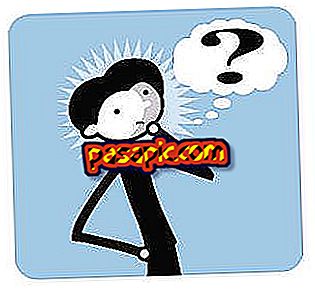IPhonen palauttaminen lukituskoodilla
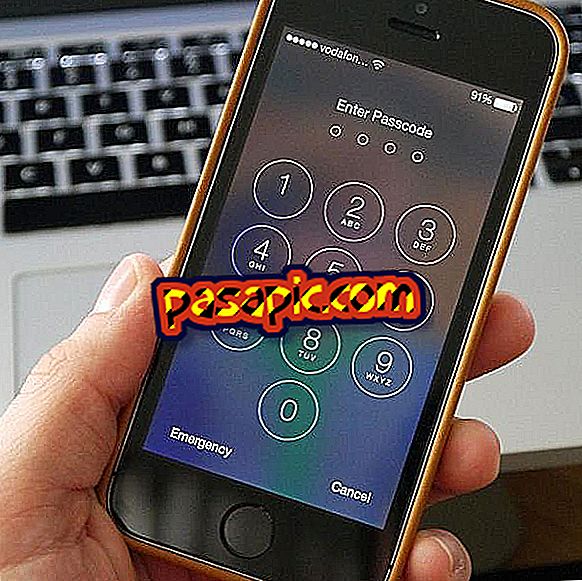
Oletko unohtanut turvakoodin ja et tiedä mitä tehdä? Jos iPhone on estetty ja et voi käyttää koodia, on parasta alustaa matkapuhelin. Tietenkin, prosessin päätyttyä iPhone on yhtä tuore tehtaalta . Joten kaikki, mitä sisältävät, kuvat, sovellukset, videot jne. Poistetaan. Tästä syystä on tärkeää tehdä säännöllisiä varmuuskopioita. Lue tämä artikkeli ja lue, miten voit palauttaa lukitun iPhonen .
1
Jotta voisit alustaa suojakoodin estämän iPhonen, sinun on oltava uusin iTunes- versio ja USB-kaapeli, jotta voit yhdistää matkapuhelimen tietokoneeseen. Yksittäisesti laite on päivitettävä iOS7: ksi.
2
Ensimmäinen askel iPhonen palauttamiseksi on kytkeä se pois päältä. Muista, että sen tekeminen edellyttää, että lukituspainiketta (yläpainiketta) painetaan, kunnes ' Sammuta ' -vaihtoehto tulee näkyviin.
3
Kun puhelin on kytketty pois päältä, paina Home-painiketta ja jatka samalla kytkemällä USB-kaapeli päätelaitteeseen ja tietysti tietokoneeseen. Näet, että iPhonen näyttö on tyhjä ja se asetetaan automaattisesti iTunes-tilaan . Kun näin tapahtuu, voit lopettaa painikkeen painamisen. Jos matkapuhelimesi Koti-painike ei toimi, voit korjata sen itse noudattamalla näitä ohjeita.

4
Nyt on aika avata iTunes . On erittäin tärkeää, että et avaa sitä ennen tätä vaihetta. Näet, iTunes ei havaitse mitään liikettä, että iPhone on palautustilassa ja neuvoo sinua palauttamaan sen. Napsauta Hyväksy ja valitse sitten Palauta iPhone .

5
Näyttöön tulee ikkuna, paina ' Palauta ja päivitä ', jos haluat jatkaa estetyn iPhonen palauttamista. Nyt palautusprosessi alkaa, mikä voi kestää lähes muutaman minuutin, jopa tunnin. Muista, että iPhonea ei voi irrottaa tietokoneesta.
6
On erittäin tärkeää, ettei tämän prosessin aikana kosketa mitään iTunesista tai iPhonesta. Näet, että matkapuhelimen näyttö muuttuu, koska se synkronoidaan ohjelman kanssa, jotta se voidaan palauttaa. Kun prosessi päättyy, avautuu ikkuna, jossa ilmoitetaan, että iPhone on palautettu oikein, napsauta Hyväksy .
7
Näet, että iPhone jatkaa työskentelyä, älä kosketa mitään. Kun mobiilinäyttöön tuleva palkki on valmis, se syttyy ja sana "Hei" tulee näkyviin. Sinun on noudatettava ohjeita sen määrittämiseksi uudelleen .
8
Kun olet aktivoinut sijainnin, se kysyy, haluatko tehdä varmuuskopion tai jättää sen , jos se olisi juuri lähtenyt tehtaalta, valitse vaihtoehto jättää se uuteen. Anna Apple-tilisi, hyväksy ehdot ja näet näytön, jolla turvakoodi palautetaan . Nyt voit syöttää haluamasi koodin.
9
Ja valmis! Jos sinulla on varmuuskopio iTunesissa, voit syöttää sen palauttamaan sovellukset ja kuvat. Tämä prosessi toimii kaikissa iPhone-malleissa, jos se on ennen 5, tässä näytämme, miten iOS 7 asennetaan. Jos haluat alustaa iPhonen, jolla ei ole koodia, on yksinkertaisempi tapa tehdä se. Ja jos iPhone, jonka haluat palauttaa, on terminaali, jonka ostit toisen käden, ja vanha omistaja ei poistanut iCloud-tiliäsi, sinun pitäisi tietää, että mobiilin palauttaminen ei katoa myöskään, vain edellinen omistaja voi poistaa sen salasanallaan.